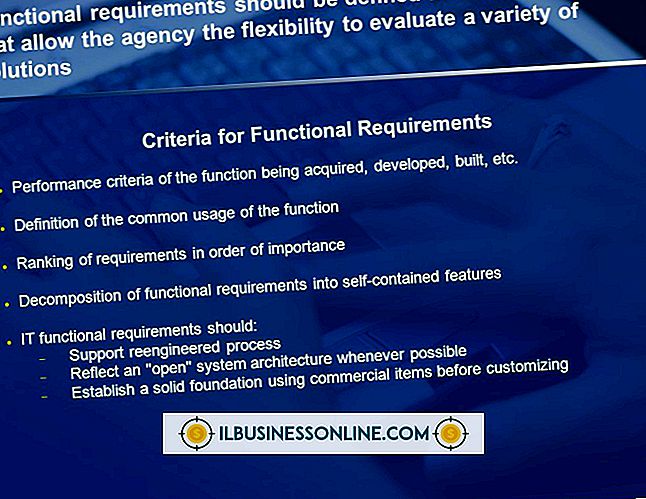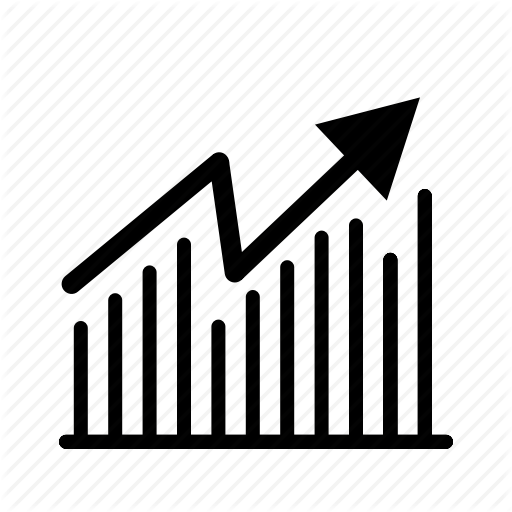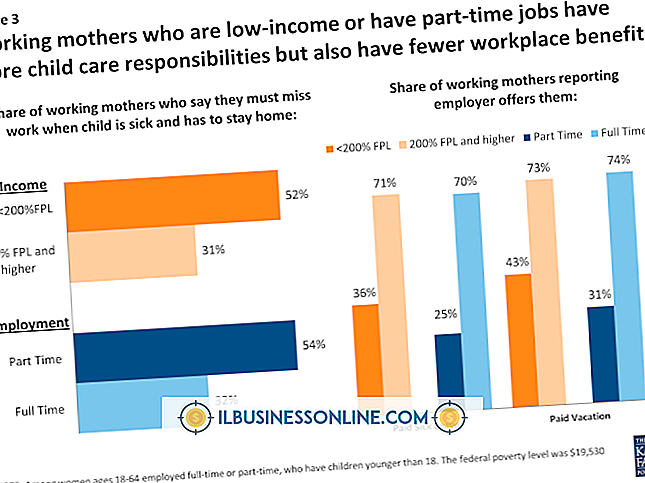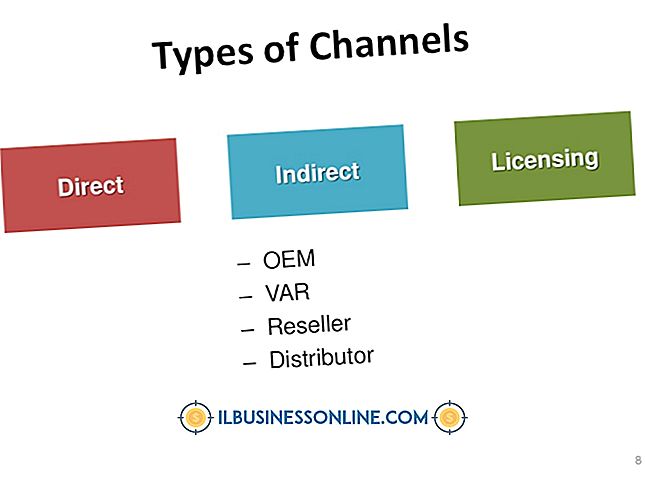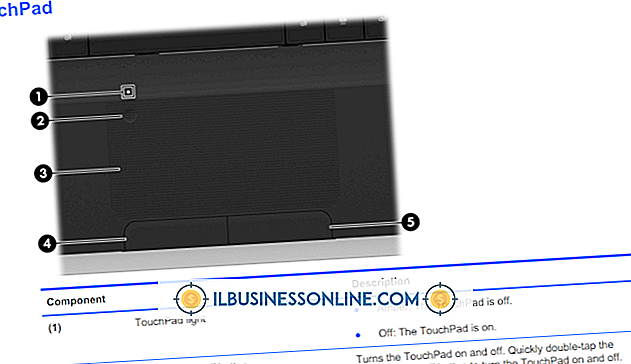Web会議にiSightカメラを使用する方法

現在購入されているほとんどのMacコンピュータには、スクリーンの上にある内蔵ビデオカメラiSightが付属しています。 iSightを使用して、友人や仕事上の連絡先とビデオ通話をしたり、一度に複数の人とのWeb会議を行うことができます。 追加のソフトウェアやWebブラウザプラグインをインストールしたくない場合は、最大3人の他の人との会議にiChatを使用できます。 より多くの人にブロードキャストするには、サードパーティのサービスを使用する必要があります。
iChatを使う
1。
MacのモデルとWeb会議に参加している人数に基づいて、Web会議の最小および推奨帯域幅とシステム要件を確認します(「参考文献」のリンクを参照)。 たとえば、4者間ビデオ会議を開始するには、最低384 Kbpsのインターネット接続を備えたデュアル1 GHz G4 Macが必要です。
2。
me.comまたはMac.comのアカウントをまだお持ちでない場合は、me.comのアカウントを作成してください。 これを行うには、「システム環境設定」ウインドウで「iCloud」を選択し、「Apple IDを作成」をクリックしてください。 画面上の指示に従います。
3。
Launchpad、「アプリケーション」フォルダ、または「Dock」からMac上でiChatを起動します。 me.comまたはMac.comのアカウントでサインインしてください。
4。
「仲間」メニューをクリックし、「仲間を追加」を選択して、会議を行っている人を仲間リストに追加し、テキストフィールドにアカウント名を入力すると、iChatが連絡先を検索します。
5。
Web会議を行っている人が自分を連絡先リストに追加したことを確認します。 また、その人がiChatを使って自分のMacにログインしているか、AIMネットワークにログオンしていることを確認します。 AIMとiChatは統合サービスです。
6。
オンラインになったら、iChatメンバーリストで連絡先の名前をクリックします。 ウィンドウの下部にある[ビデオ]ボタンをクリックしてWeb会議を開始します。 相手に会うためには、他の人が自分のコンピュータでビデオを有効にしていることも確認する必要があります。
7。
バディリストの相手の名前の横にある[ビデオ]ボタンをクリックして[招待]をクリックすると、バディリストにいる他の2人の人物をWeb会議に招待できます。 各ユーザーは、iChatにログインしたときに招待を受け入れることによってWeb会議に参加できます。
第三者サービスの利用
1。
Web会議で何人の人がアクティブになるかを決めます。 FacebookのようなWebサイトは2人の人々のために使うことができます。 Google+ハングアウトは最大9人で使用できます。 Skypeは、プレミアムアカウントを持つ最大10人まで使用できます。 より多くの人に生放送するには、GotoWebinar、Adobe Connect、Yugmaなどの有料サービスが必要です。
2。
アカウントを作成するには、使用しているサービスの指示に従ってください。 Skypeのように、ソフトウェアをダウンロードしてインストールする必要があるものもあります。 FacebookやSkypeを含むほとんどのサービスでは、サービスを使用する前にプラグインまたはソフトウェアをダウンロードしてインストールする必要があります。
3。
ビデオ放送用のカメラを選択するように指示されたら、「iSight」カメラを選択します。 あなたのMacに2台目のカメラが接続されていない限り、ほとんどのプログラムは自動的にあなたのiSightカメラを使用するでしょう。
必要なもの
- ブロードバンドインターネット接続